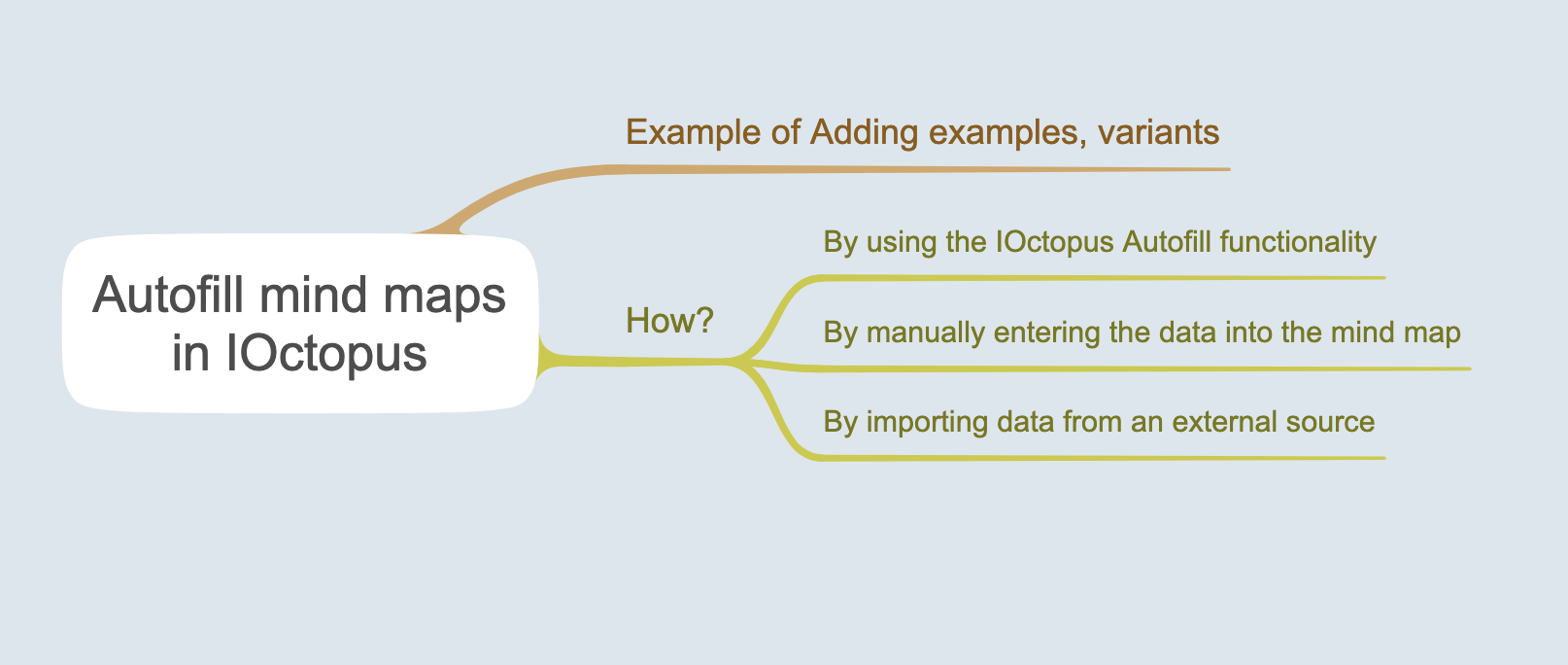Comment remplir automatiquement des cartes mentales
07 février 2023
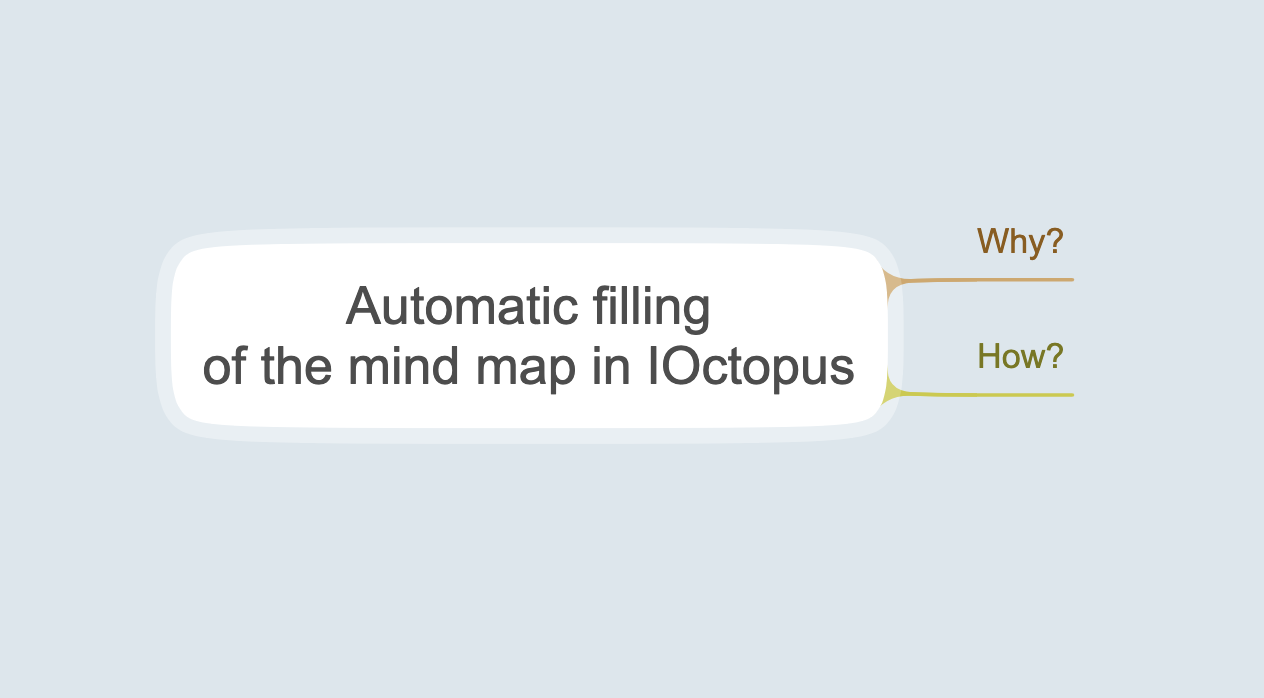
Élargissez vos cartes mentales à des limites inimaginables avec la fonction d'ajout automatique alimentée par le réseau de neurones OpenAI / GPT. Cette fonction est très utile lorsque vous voulez rapidement développer votre carte mentale sans devoir rechercher des informations en ligne.
Notre service IOctopus fournit cette fonctionnalité en un seul clic. Pour ajouter une branche à votre carte mentale, sélectionnez simplement la branche souhaitée et faites un clic droit dessus. Dans le menu contextuel, cliquez sur « Ajouter des branches avec le réseau de neurones GPT ».
Pour l'instant, la fonction d'ajout automatique est disponible dans certaines régions. Pour savoir si elle est disponible dans votre région, rendez-vous sur https://platform.openai.com/docs/supported-countries et consultez la liste des régions prises en charge.
Notez également que cette fonctionnalité est uniquement disponible pour les abonnés aux plans « Star » et « Galaxy ». Pour souscrire à ces plans, rendez-vous à https://ivvi.dev/fr/tarifs et sélectionnez le plan (s'il n'est pas déjà sélectionné).
Préparez-vous à voir vos idées sous un nouvel angle. Rejoignez l'aventure spatiale avec IOctopus et voyagez dans les profondeurs inexplorées des pensées et des idées.
Comment utiliser le remplissage automatique avec l'IA GPT
Faites un clic droit au centre ou sur une branche individuelle et le menu contextuel apparaît. Et sélectionnez "Neural Network OpenAI / GPT".
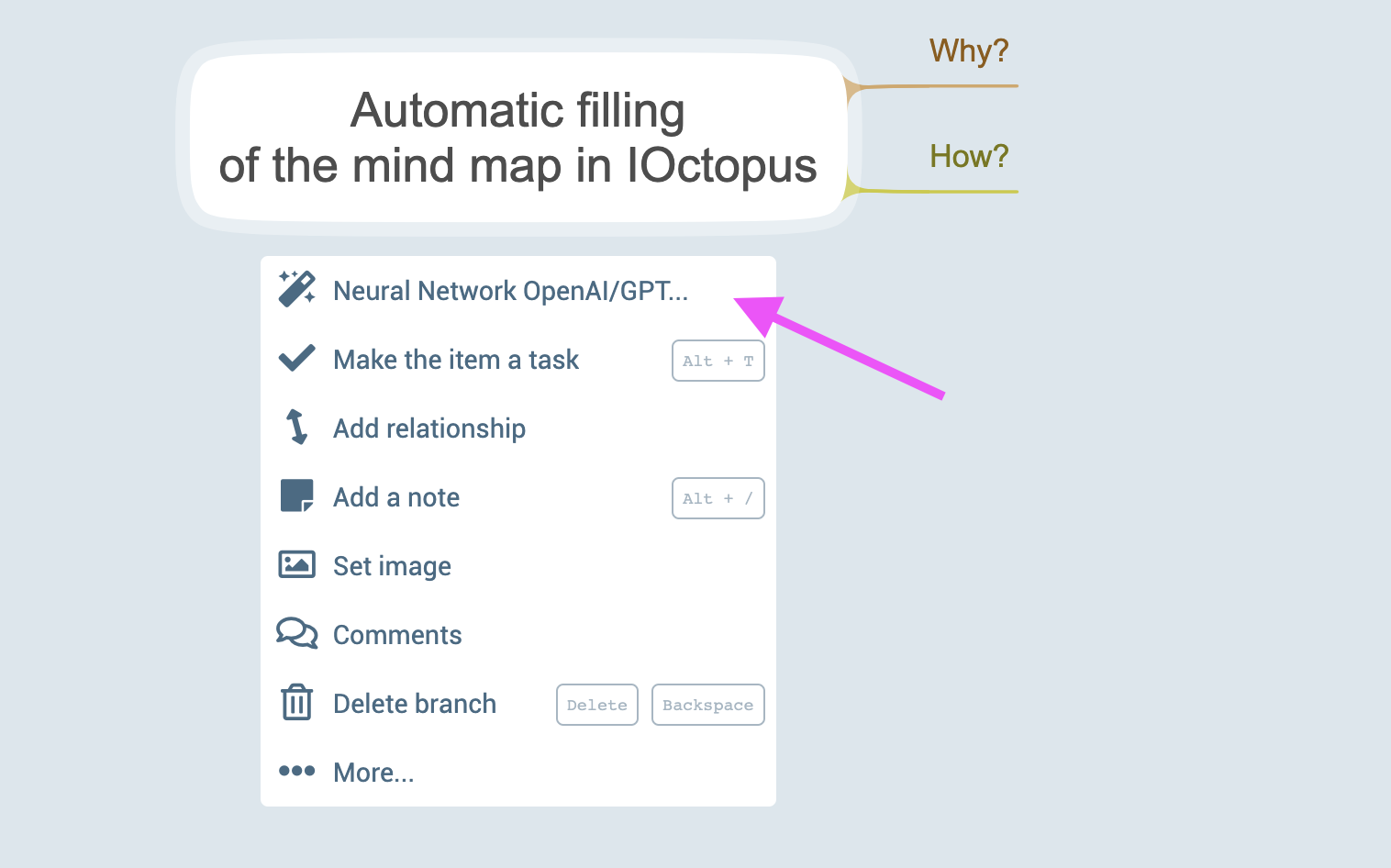
Vous verrez le menu comme celui de la photo ci-dessous et vous pourrez utiliser l'option dont vous avez besoin à ce moment-là:
- Trouver une icône correspondante
- Ajouter des sous-branches
- Ajouter une description détaillée
- Ajouter des étapes
- Ajouter des exemples, variantes
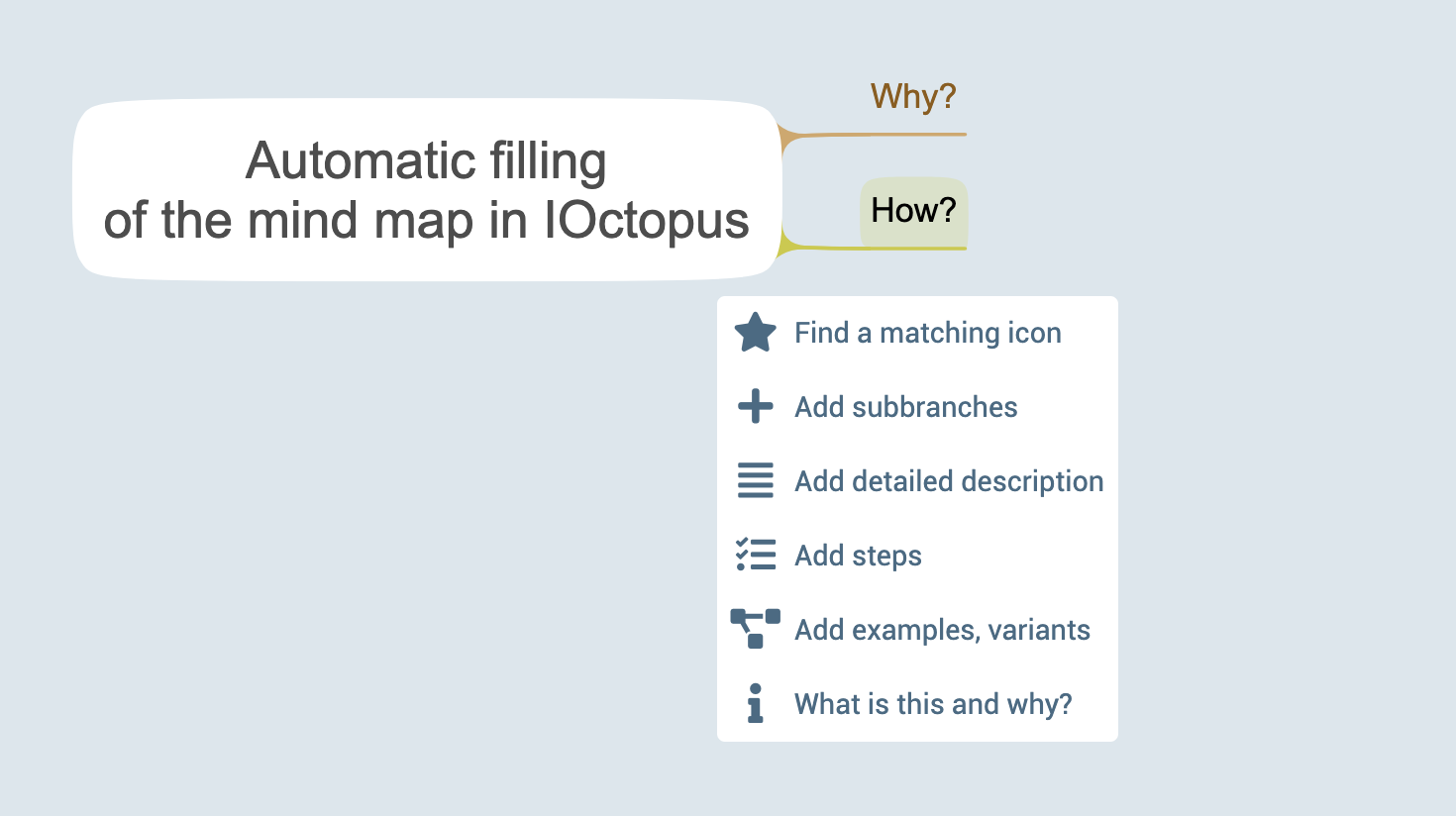
Parlons un peu de chacun.
Trouvez une icône correspondante
Utilisez cette option et l'intelligence artificielle trouvera pour vous les icônes pertinentes pour la branche en quelques secondes.
![]()
Ajouter des sous-branches
IOctopus suggérera automatiquement des branches qui sont pertinentes en termes de signification. Vous pouvez afficher et sélectionner les branches suggérées, modifier ou supprimer les branches supplémentaires.

Les branches ajoutées peuvent être modifiées et déplacées comme d'autres branches, vous pouvez donc librement utiliser cette fonctionnalité pour développer rapidement votre carte mentale.
Ajouter une description détaillée
Plus d'informations détaillées sur le sujet seront ajoutées à la branche sélectionnée. Regardez un exemple du résultat de l'utilisation de cette fonction dans la branche "Comment?" des photos ci-dessous.
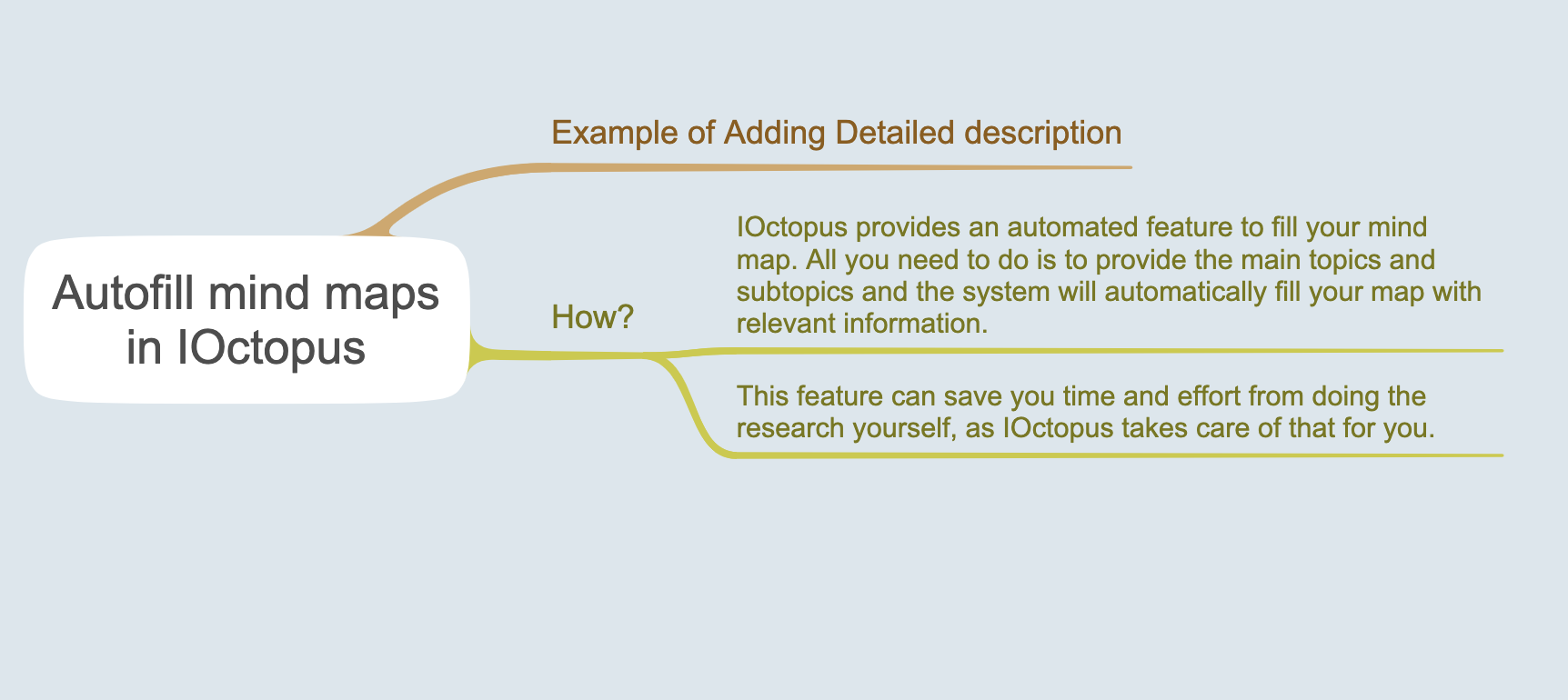
Ajouter des étapes
Dans ce cas, les informations seront sous forme d'étapes ou de phases. Un exemple du résultat de l'ajout d'étapes à des branches à l'aide de l'IA peut être vu dans la branche « Comment? » Dans l'image ci-dessous :
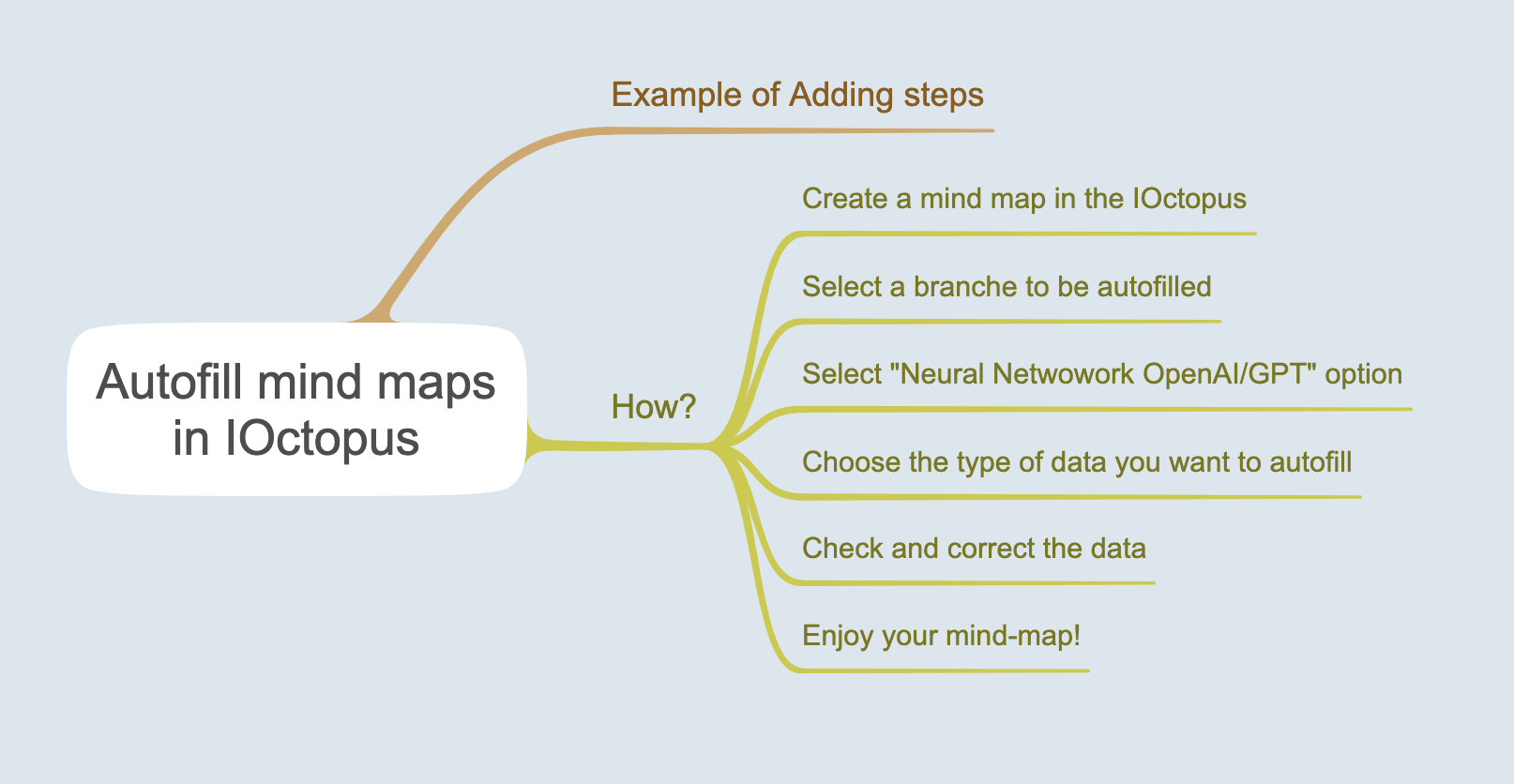
Ajouter des exemples, variantes
Dans cette version, les informations seront sous forme d'options ou d'exemples sur le sujet. Voyons un exemple du résultat de l'utilisation de cette option dans la branche "Comment?" Dans l'image ci-dessous.